Průzkumník souborů standardně zobrazuje náhledy všech souborů, s výjimkou těch, které nedokáže rozpoznat. U videí se miniatury generují téměř vždy automaticky. Pokud není nastavena žádná specifická miniatura, Windows 10 obvykle použije jako náhled první snímek z videa. To může, ale nemusí, usnadnit identifikaci obsahu daného videa. Pro lepší přehlednost je možné nastavit vlastní náhledový obrázek videa. Ukážeme si, jak na to.
Vlastní náhledový obrázek videa
Existuje mnoho aplikací, které to umožňují, ale my si pro tento účel zvolíme jednoduchý nástroj příkazového řádku s názvem Tag Editor. Jedná se o bezplatný nástroj s otevřeným zdrojovým kódem, který si můžete stáhnout z Githubu. Po stažení soubor rozbalte. Samotný spustitelný soubor (EXE) najdete ve složce „bin“.
Pro zjednodušení celého procesu doporučujeme zkopírovat video, pro které chcete nastavit miniaturu, a samotný obrázek miniatury do stejné složky, kde se nachází soubor „tageditor.exe“. Jako miniaturu můžete použít snímek z videa, nebo si vytvořit vlastní obrázek. Volba je na vás.
Protože se jedná o nástroj příkazového řádku, budeme ho muset ovládat přes příkazový řádek. Otevřete příkazový řádek a pomocí příkazu „cd“ se přesuneme do složky s extrahovanou aplikací, konkrétně do složky „bin“. Alternativně, můžete otevřít příkazový řádek přímo v této složce, zadáním „cmd“ do adresního řádku v Průzkumníku souborů.
Po otevření příkazového řádku zadejte následující příkaz, přičemž samozřejmě nahraďte názvy a přípony souborů za vaše vlastní. Konkrétně „my-cover.jpg“ nahraďte názvem vašeho obrázku a „My_video.mp4“ názvem vašeho videa:
tageditor -s cover=my-cover.jpg --max-padding 125000 -f My_video.mp4
Je důležité si uvědomit, že ‚my-cover.jpg‘ a ‚My_video.mp4‘ jsou jen zástupné názvy a musíte je nahradit skutečnými názvy vašich souborů.
Po zadání příkazu stiskněte klávesu Enter. Nová miniatura by měla být nastavena během několika sekund.
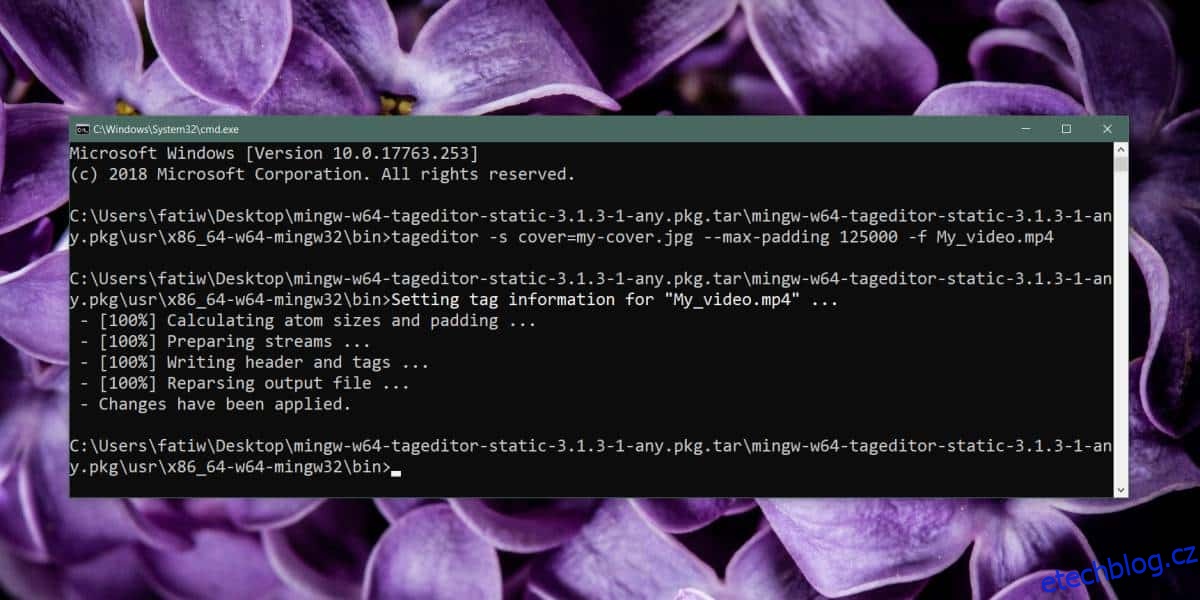
Při dalším zobrazení videa v Průzkumníku souborů se již zobrazí nově nastavená miniatura.
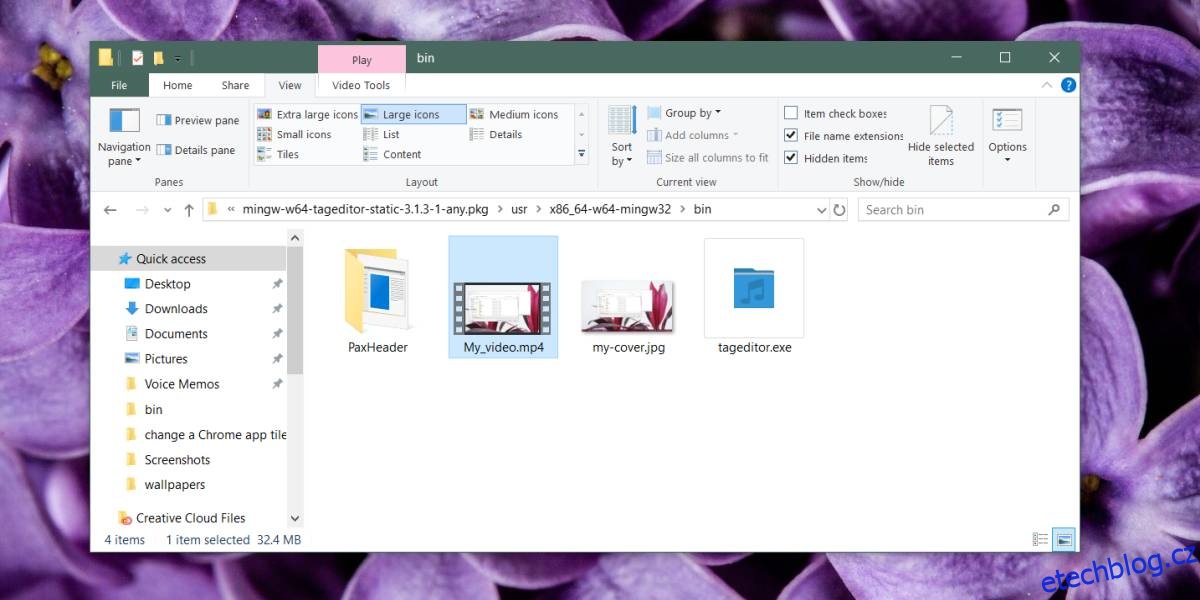
Pokud potřebujete nastavit miniatury pro mnoho videí a nechcete neustále kopírovat videa a náhledy do složky s aplikací, můžete aplikaci přidat do systémové proměnné PATH. Poté ji budete moci spouštět z libovolné složky.
Je důležité poznamenat, že se nejedná pouze o nastavení miniatury pro vaše potřeby. Tato aplikace, jak název napovídá, upravuje metadata souboru. Tato metadata se kopírují společně se souborem. To znamená, že pokud video nahrajete na internet nebo ho někomu pošlete, bude se i u příjemce zobrazovat stejná miniatura.